유튜브 알림 끄기 개별 채널, 전체 끄기 방법
핸도픈오로 재미있는 동영상을 볼 때 콘텐츠가 많은 유튜브 사이트를 빼놓을 수 없는데요.
유튜브 앱으로 영상을 시청하고 구독 및 알림을 설정해놓으면 구독 채널에 새로운 영상이 올라오면
알림이 뜹니다. 구독이 몇 개 없다면 상관없지만 구독 수가 많을 경우 알림이 계속 울리기도 합니다.
유튜브에서 오는 전체 알림을 끄거나 알림을 계속 받고자 하는 채널은 남기고 특정 채널만 알림이 오지 않게 할 수 있습니다.
이번 시간은 유튜브에서 오는 알림 전체 끄기 및 특정 채널만 알림 끄는 방법을 알아보겠습니다.
1. 유튜브 전체 알림 끄기
유튜브 앱을 실행 후 로그인합니다. 먼저 유튜브 앱을 실행 후 우측 상단 프로필 아이콘을 눌러주세요.

내 계정이 보이고 유튜브에 대한 여러 메뉴가 보입니다.
메뉴 중 [설정]을 선택합니다.
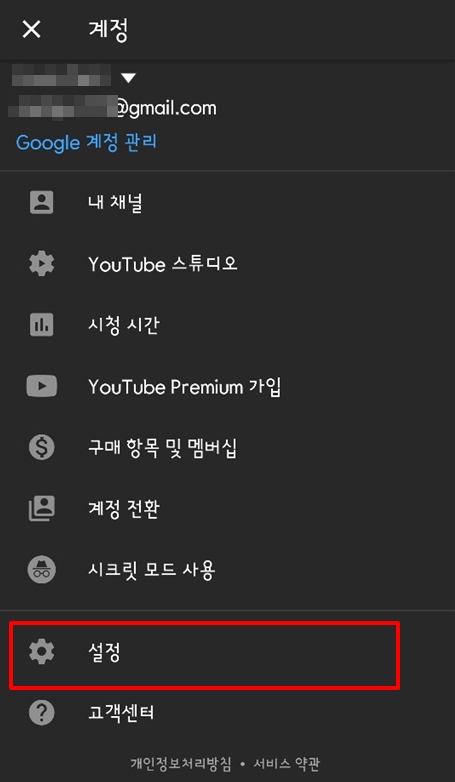
설정 화면이 나오는데요 메뉴 중 [알림]을 선택합니다.
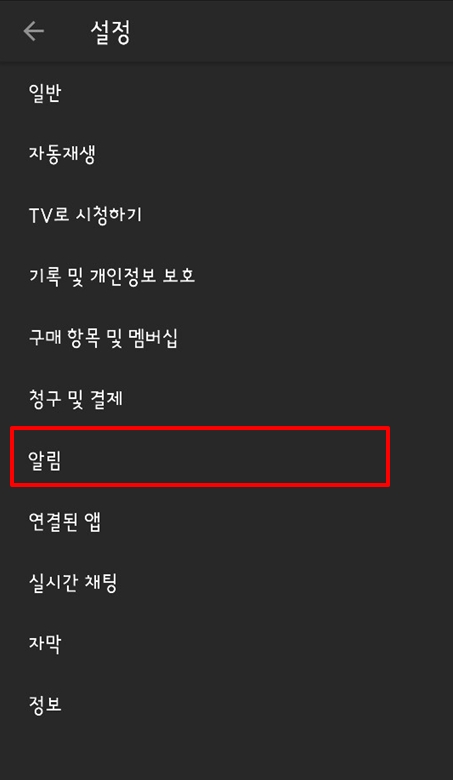
알림 항목이 나옵니다.
구독 알림을 끄면 구독에 새로운 글이 올라올 때 알림이 오지 않게 됩니다.
그 외에 필요한 알림만 남겨놓고 끄시거나 알림을 완전히 받고 싶지 않는 경우 모든 알림을 끄시면 됩니다.

2. 채널별 알림 끄기
구독하는 채널별 알림을 별도로 끌 수 있습니다. 다만 해당 채널에 들어가서 알림을 끄셔야 합니다.
유트브 앱에서 하단 [구독]을 눌러주세요.

구독하고 있는 채널이 상단에 나오고 해당 채널의 동영상 및 게시물이 조회됩니다.
상단 구독 목록 중 알림을 끄고자 하는 채널을 선택해서 들어갑니다.

접속한 채널의 동영상 목록이 보입니다.
탭 메뉴 중 [홈]을 선택해주세요..
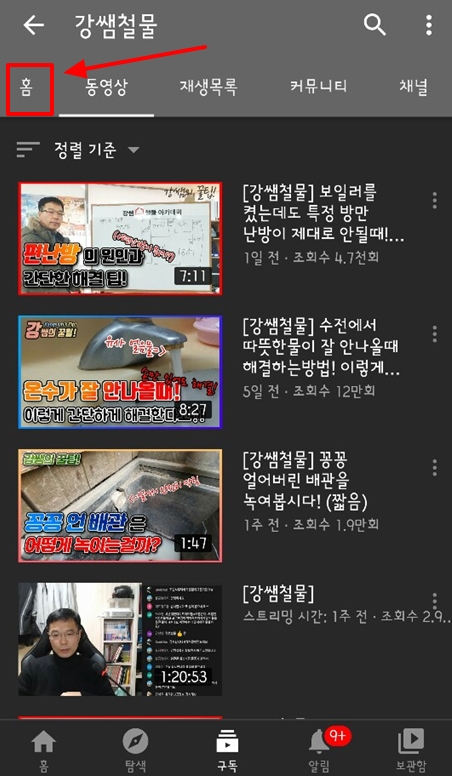
홈 화면에서 우측 알림 아이콘울 눌러주세요.
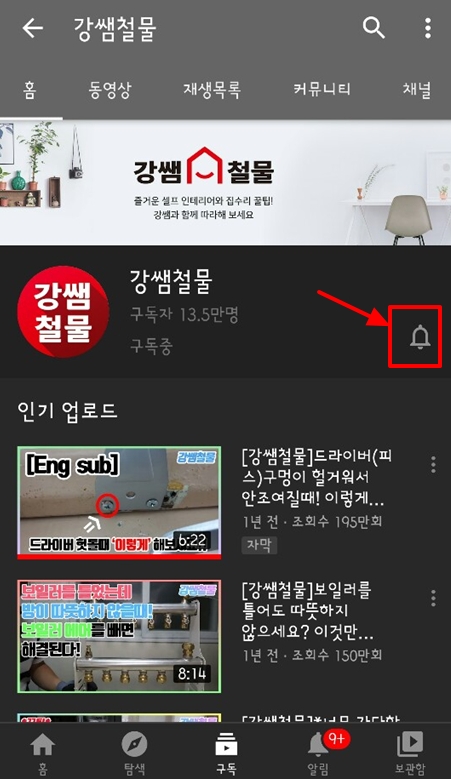
전체, 맞춤설정, 없음이 나오는데요 [없음]을 선택하시면 됩니다.
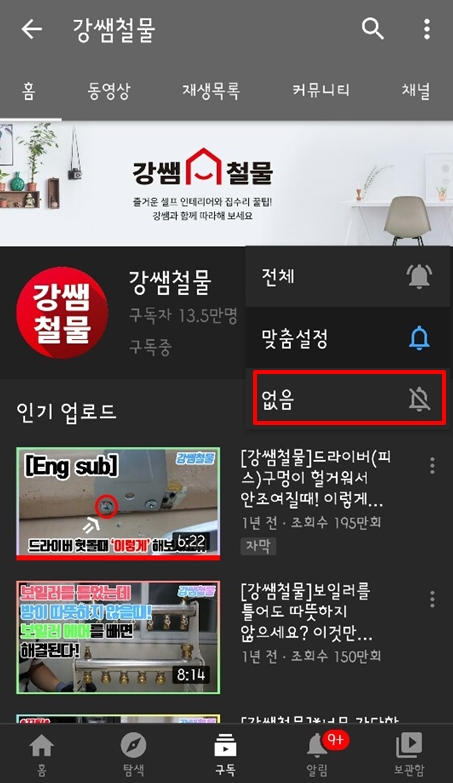
없음으로 선택되면 알림 아이콘이 비활성화 아이콘(끔)으로 변경됩니다.
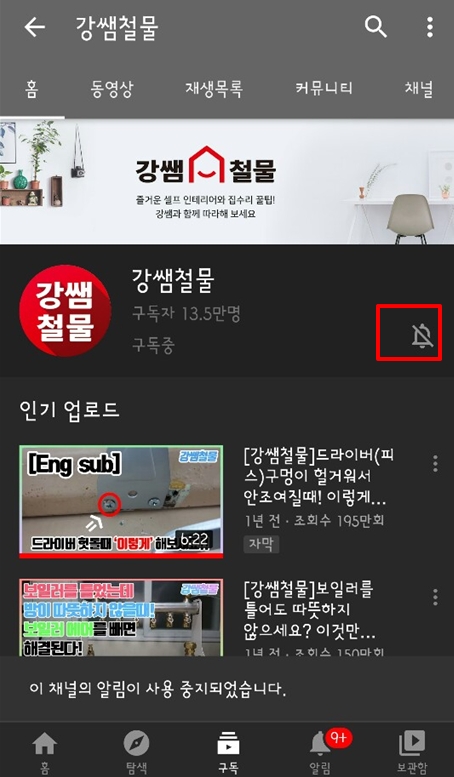
유튜브 알림 끄기 개별 채널, 전체 끄기 방법을 알아보았습니다.